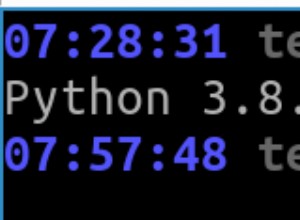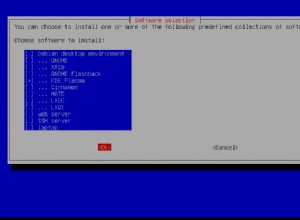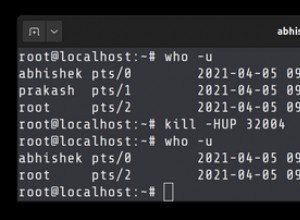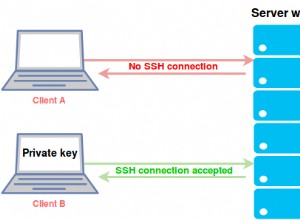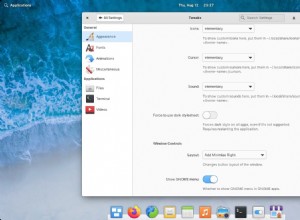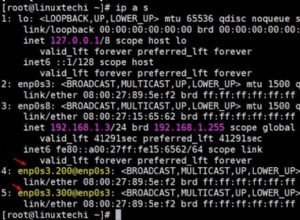Heute werfen wir einen Blick darauf, wie man Grafana mit Docker auf einem Synology NAS installiert.
Grafana ist ein Tool, mit dem Sie unzählige verschiedene benutzerdefinierte Dashboards erstellen können. Es ist langsam zu einem Favoriten für Menschen geworden, die Heimlabore oder verschiedene Dienste in ihrem Haus betreiben. Dies ist ein ziemlich einfaches Tool zum Selbsthosten auf einem Synology NAS, also schauen wir uns heute an, wie es installiert und konfiguriert wird!
Anleitung – So installieren Sie Grafana auf einem Synology NAS
1. Installieren Sie Docker aus dem Paketzentrum von Synology.
2. Innerhalb des Dockers erstellen Sie einen Ordner mit dem Namen grafana . Hier speichern wir alle Daten des Containers.
3. Stellen Sie sicher, dass Sie sich per SSH mit Ihrem Synology NAS verbinden können. Öffnen Sie Systemsteuerung , wählen Sie Terminal &SNMP aus , und SSH aktivieren Dienst. Wenn Sie die Synology-Firewall verwenden, vergewissern Sie sich, dass Sie Datenverkehr über Port 22 zulassen. Ich habe ein Video darüber erstellt, wie Sie bei Problemen eine SSH-Verbindung zu Ihrem Synology NAS herstellen können.
4. Führen Sie den folgenden Befehl aus, um den Eigentümer des Ordners in die ID des Eigentümers (472) zu ändern, der derzeit den Container ausführt. Dadurch wird sichergestellt, dass das Volume persistent bleibt.
sudo chown -R 472:472 /volume1/docker/grafana

5. Öffnen Sie Docker , wählen Sie Registrierung aus und laden Sie dann die neueste Version von grafana/grafana herunter Bild.

6. Wenn der Download abgeschlossen ist, doppelklicken Sie im Bild darauf Abschnitt, um den Konfigurator zu starten.

7. Geben Sie dem Container einen Namen und wählen Sie Erweitert Einstellungen .

8. Aktivieren Sie das Kontrollkästchen zum Aktivieren automatischer Neustart .

9. Im Volumen fügen Sie im Abschnitt grafana hinzu Ordner, den wir zuvor erstellt haben. Stellen Sie die Halterung ein Pfad als /var/lib/grafana .

10. Ändern Sie in den Porteinstellungen den Standardport von auto bis 8080 . HINWEIS:Wenn Sie Port 8080 für einen anderen Dienst verwenden, müssen Sie einen Port verwenden, der derzeit nicht verwendet wird.

11. Wählen Sie Übernehmen und erstelle den Container!
12. Navigieren Sie zur IP-Adresse Ihres Synology NAS und Port 8080. Wenn Sie die Firewall von Synology verwenden, müssen Sie eine Zulassung erstellen Regel für Port 8080.
http://[SYNOLOGY_NAS_IP]:8080
13. Melden Sie sich mit dem Benutzernamen admin an und das Passwort admin . Anschließend müssen Sie das Passwort zurücksetzen.

14. Grafana ist erfolgreich eingerichtet! Sie können jetzt mit der Konfiguration Ihrer Dashboards beginnen!
Schlussfolgerung
Dieses Tutorial hat gezeigt, wie man Grafana auf einem Synology NAS installiert, aber Grafana so zu konfigurieren, dass die gewünschten Dashboards angezeigt werden, ist der schwierige Teil. Es gibt unzählige Online-Ressourcen, die Ihnen zeigen, wie Sie Grafana verwenden, also sollte es sehr hilfreich sein, genau zu googeln, was Sie tun müssen!
Danke, dass Sie sich das Tutorial angesehen haben. Wenn Sie Fragen haben, können Sie diese gerne in den Kommentaren hinterlassen!